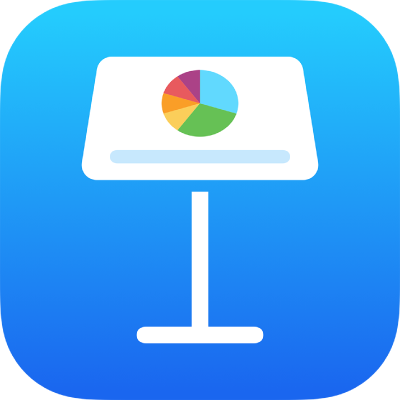
Tastatursnarveier for Keynote på iPhone
Hvis du har et eksternt tastatur tilkoblet iPhonen eller iPaden din, kan du bruke tastatursnarveiene til å raskt utføre mange oppgaver i Keynote. Når du bruker en tastatursnarvei, trykker du ned alle tastene i snarveien samtidig.
Du kan holde inne Kommando-tasten ![]() på det eksterne tastaturet for å vise en liste over snarveier for objektet som er markert i presentasjonen, for eksempel tekst eller en tabell.
på det eksterne tastaturet for å vise en liste over snarveier for objektet som er markert i presentasjonen, for eksempel tekst eller en tabell.
Generelt
Handling | Snarvei |
|---|---|
Opprett en ny presentasjon (åpne temavelgeren) | Kommando-N |
Åpne dokumenthåndtereren | Kommando-O |
Spill av en presentasjon | Tilvalg-Kommando-P |
Vis eller skjul presentatørnotater | Skift-Kommando-P |
Åpne eller lukk Rediger lysbildelayout-visningen | Skift-Kommando-E |
Legg til en ny lysbildelayout (fra Rediger lysbildelayout-visningen) | Skift-Kommando-N |
Kopier | Kommando-C |
Lim inn | Kommando-V |
Lim inn og tilpass stilen til målteksten | Tilvalg-Skift-Kommando-V |
Angre | Kommando-Z |
Utfør likevel | Skift-Kommando-Z |
Zoom inn | Skift-Kommando-høyre vinkelparentes (>) |
Zoom ut | Skift-Kommando-venstre vinkelparentes (<) |
Legg til kommentar | Skift-Kommando-K |
Arkiver en kommentar | Kommando-returtasten |
Gå til en markering i en presentasjon | Kommando-J |
Vis eller skjul disposisjonsvisning | Skift-Kommando-O |
Vis eller skjul animeringsvalg | Tilvalg-Kommando-A |
Bruk lysbildenavigeringen
Hvis du vil bruke lysbildenavigeringssnarveiene under, må du først markere et lysbilde i lysbildenavigeringen til venstre.
Handling | Snarvei |
|---|---|
Legg til et nytt lysbilde | Skift-Kommando-N |
Dupliser det markerte lysbildet | Kommando-D eller Tilvalg-flytt |
Rykk inn det markerte lysbildet til høyre | Tabulatortasten |
Flytt det innrykkede lysbildet til venstre | Skift-tabulatortasten |
Utelat lysbildet slik at det ikke vises i en presentasjon, eller vis et lysbilde som utelates | Skift-Kommando-H |
Spill av en presentasjon
Handling | Snarvei |
|---|---|
Spill av en presentasjon | Tilvalg-Kommando-P |
Gå videre til neste lysbilde eller bygg | Høyrepil eller Pil ned |
Gå til forrige lysbilde | Venstrepil eller Pil opp |
Gå til neste bygg eller lysbilde uten animasjon | Skift-høyre piltast |
Gå til neste lysbilde uten bygg og animasjoner | Skift-Pil ned eller Skift-Side ned |
Vis eller skjul presentatørnotater | Skift-Kommando-P |
Gå tilbake til forrige bygg | Skift-Venstrepil eller Skift-side opp |
Gå tilbake gjennom tidligere viste lysbilder | Z |
Sett presentasjonen på pause | F |
Sett presentasjonen på pause og vis en svart skjerm | B |
Sett presentasjonen på pause og vis en hvit skjerm | W |
Avslutt presentasjonsmodus | Esc eller Q |
Formater tekst
Handling | Snarvei |
|---|---|
Øk tekststørrelsen | Kommando-plusstegn (+) |
Reduser tekststørrelsen | Kommando-minustegn (-) |
Uthev markert tekst | Kommando-B |
Gjør markert tekst kursiv | Kommando-I |
Gjør markert tekst understreket | Kommando-U |
Hev tekst | Kontroll-Kommando-plusstegn (+) |
Senk tekst | Kontroll-Kommando-minustegn (-) |
Konverter tekst eller et objekt til en lenke | Kommando-K |
Reduser innrykksnivået for en tekstblokk eller et punkt i en liste | Kommando-Tilvalg-8 |
Øk innrykksnivået for en tekstblokk eller et punkt i en liste | Kommando-Tilvalg-9 |
Kopier avsnitt- eller objektstilen | Tilvalg-Kommando-C |
Lim inn avsnitt- eller objektstilen | Tilvalg-Kommando-V |
Sett inn en tabulator i tekst eller en formel | Tilvalg-tabulatortasten |
Flytt, grupper og lagdel objekter
Handling | Snarvei |
|---|---|
Grupper markerte objekter | Tilvalg-Kommando-G |
Løs opp gruppering for markerte objekter | Tilvalg-Skift-Kommando-G |
Lås markert objekt | Kommando-L |
Lås opp markert objekt | Tilvalg-Kommando-L |
Dupliser markert objekt | Kommando-D eller Tilvalg-flytt Trykk på Tilvalg og en piltast, og flytt |
Flytt det markerte objektet ett punkt | Trykk på en piltast |
Flytt det markerte objektet ti punkter | Hold nede Skift og trykk på en piltast |
Flytt det markerte objektet bakerst | Skift-Kommando-B |
Flytt det markerte objektet øverst | Skift-Kommando-F |
Flytt det markerte objektet bakover | Tilvalg-Skift-Kommando-B |
Flytt det markerte objektet framover | Tilvalg-Skift-Kommando-F |
Jobb med diagrammer og tabeller
Handling | Snarvei |
|---|---|
Sett inn et avsnittsskift når du redigerer tekst i en celle | Returtasten |
Sett inn en tabulator i tekst eller en formel | Tilvalg-tabulatortasten |
Angi absolutte og relative attributter for markerte cellereferanser | Trykk på Kommando-K eller Skift-Kommando-K for å bla gjennom valg framover eller bakover |
Åpne Diagramdataredigering | Skift-Kommando-D |
Sett inn en ligning | Tilvalg-Kommando-E |
Legg til eller fjern den øverste tabellkantlinjen | Kontroll-Tilvalg-Kommando-pil opp |
Legg til eller fjern den nederste tabellkantlinjen | Kontroll-Tilvalg-Kommando-pil ned |
Legg til eller fjern den høyre tabellkantlinjen | Kontroll-Tilvalg-Kommando-høyrepil |
Legg til eller fjern den venstre tabellkantlinjen | Kontroll-Tilvalg-Kommando-venstrepil |
Legg til rader over markerte celler i en tabell | Tilvalg-pil opp |
Legg til rader under markerte celler i en tabell | Tilvalg-pil ned |
Legg til en kolonne til høyre for de markerte cellene i en tabell | Tilvalg-høyrepil |
Legg til en kolonne til venstre for de markerte cellene i en tabell | Tilvalg-venstrepil |
Marker den første fylte cellen i den gjeldende raden i en tabell | Tilvalg-Kommando-venstrepil |
Marker den siste fylte cellen i den gjeldende raden i en tabell | Tilvalg-Kommando-høyrepil |
Marker den første fylte cellen i den gjeldende kolonnen i en tabell | Tilvalg-Kommando-pil opp |
Marker den siste fylte cellen i den gjeldende kolonnen i en tabell | Tilvalg-Kommando-pil ned |
Slett markerte rader | Tilvalg-Kommando-slettetast |
Slett markerte kolonner | Kontroll-Kommando-slettetast |
Marker tabellnavnet | Skift-tabulatortasten |
Marker den første cellen i en markert tabell | Returtasten |
Utvid den gjeldende markeringen til å inkludere den første fylte cellen i den gjeldende raden i en tabell | Tilvalg-Skift-Kommando-venstrepil |
Utvid den gjeldende markeringen til å inkludere den siste fylte cellen i den gjeldende raden i en tabell | Tilvalg-Skift-Kommando-høyrepil |
Utvid den gjeldende markeringen til å inkludere den første fylte cellen i den gjeldende kolonnen i en tabell | Tilvalg-Skift-Kommando-pil opp |
Utvid den gjeldende markeringen til å inkludere den siste fylte cellen i den gjeldende kolonnen i en tabell | Tilvalg-Skift-Kommando-pil ned |
Slå sammen markerte celler i en tabell | Kontroll-Kommando-M |
Fjern sammenslåing av markerte celler i en tabell | Kontroll-Skift-Kommando-M |
Bruk lysbordvisning
Handling | Snarvei |
|---|---|
Vis eller skjul lysbordet | Skift-Kommando-L |
Gå til neste lysbilde | Høyre piltast |
Gå til forrige lysbilde | Venstre piltast |
Dupliser det markerte lysbildet | Kommando-D eller Tilvalg-flytt |
Utvid markeringen til neste lysbilde | Skift-høyre piltast |
Utvid markeringen til forrige lysbilde | Skift-venstre piltast |
Utvid markeringen til første lysbilde | Skift-Kommando-Pil opp |
Utvid markeringen til siste lysbilde | Skift-Kommando-Pil ned |
Marker første lysbilde | Kommando-Pil opp |
Marker siste lysbilde | Kommando-Pil ned |